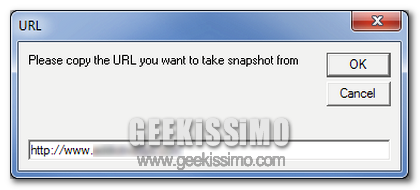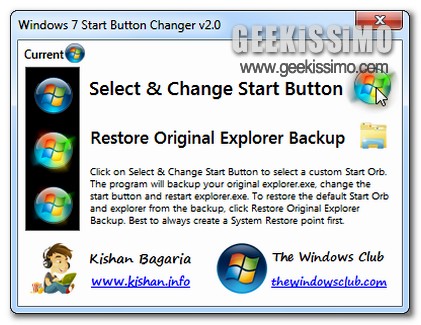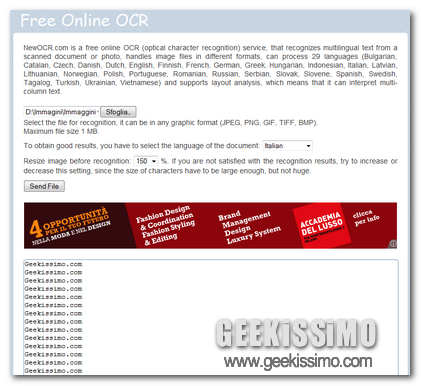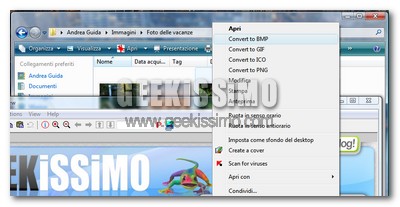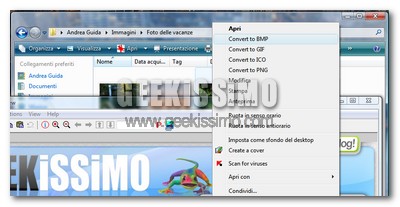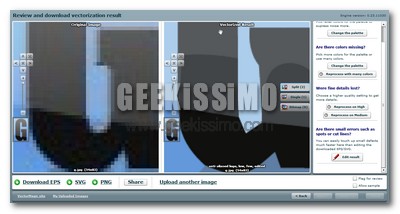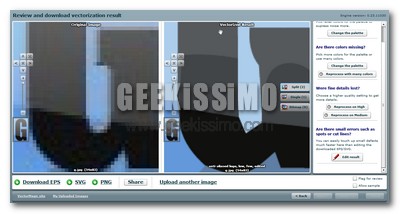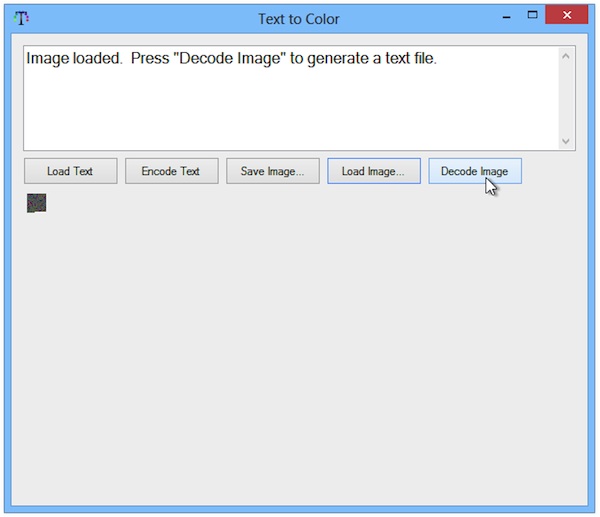
Trasferire documenti contenti informazioni sensibili, come ad esempio i dati d’accesso al proprio conto in banca o quelli relativi ai social network impiegati, può essere rischioso.
Onde evitare di incorrere in spiacevoli sorprese risulta quindi tanto utile quanto indispensabile utilizzare apposite risorse che consentano di rendere il più sicura possibile l’esecuzione di tale operazione.
È questo il caso di Text to Color, un software totalmente gratuito ed utilizzabile senza alcun problema su tutti i sistemi operativi Windows (sia a 32-bit sia a 64-bit) che consente di codificare file di testo all’interno di immagini.
Text to Color è basato su una particolare tecnica di steganografia che invece di incorporare un file di testo in un’immagine selezionata dall’utente genera in maniera automatica il file immagine e consente di codificare il testo in esso.